Trong bài Hệ thống quản trị cơ sở dữ liệu quan hệ Microsoft SQL Server, chúng ta đã được giới thiệu tổng quát vềMicrosoft SQL Server. Trong bài này chúng ta sẽ tiến hành cài đặt Microsoft SQL Server với chế độ cơ bản là một server chứa Microsoft SQL Server (stand-alone).
Bạn có nhu cầu triển khai một Microsoft SQL Server để chứa các dữ liệu cho các phần mềm kế toán, chấm công, các ứng dụng thu thập dữ liệu giám sát hệ thống mạng, lưu trữ các ứng dụng chứng thực như RADIUS… trong hệ thống vừa và nhỏ. Đầu tiên bạn cần Microsoft SQL Server, bạn có thể mua hoặc tải bản dùng thử, hoặc bản Express miễn phí.
Việc cài SQL Server stand-alone khá đơn giản theo Wizard của phần mềm. Trong thư mục chứa source cài đặt, bạn chạy file setup.

Trong cửa sổ SQL Server Intallation Center, chọn Installation, chọn New SQL Server stand-alone installation or add features to an existing installation.

Trong của sổ tiếp theo, SQL Server 2016 Setup, Product Key, ở đây, nếu có license key bạn sẽ điện vào mục Enter the product key, nếu không có bạn có thể dùng bản Evaluation.

Trong cửa sổ tiếp theo, bạn chọn vào ô I accept the license terms rồi next

Tiếp theo phần mềm sẽ kiểm tra tính phù hợp của hệ thống để cài đặt chương trình hay không, nếu có bất kỳ sự không phù hợp nào thì hệ thống sẽ báo lỗi việc cài đặt sẽ dừng lại và bạn phải đọc phần link trong status để fix lỗi.

Tiếp theo hệ thống yêu cầu bạn check update cho Windows để đảm bảo là hệ điều hành cũng như các phần mềm và SQL server được vá các lỗi bảo mặc. Bạn có thể check update hoặc không tùy bạn.

Tiếp theo, phần mềm lại tiếp tục kiểm tra tính đám ứng của hệ thống cho quá trình cài đặt. Ở đây ta có thể thấy một cảnh báo (Warning) do Windows Firewall đang bật, nhưng cảnh báo này không nghiêm trọng, bạn có thể tiếp tục cài đặt và sau đó mở port trên Windows Firewall theo nhu cầu sau, hoặc có thể Turn off Windows Firewall.

Tiếp theo, bạn lựa chọn các thành phần mà mình muốn cài đặt, nếu chỉ cần quản lý các database, bạn chỉ cần check chọn Database Engine Services là đủ. Tùy vào mục đích sử dụng mà bạn chọn các thành phần cho phù hợp, trong bài này tôi chọn cài full bằng cách chọn Select All nhầm mục đích giới thiệu và hướng dẫn cài đặt.

Tiếp theo, phần mềm lại tiếp tục kiểm tra tính phù hợp của hệ thống cho các thành phần đã chọn ở trên hay không, trong trường hợp có mục nào không phù hợp, hệ thống sẽ báo lỗi. Trong trường hợp này chúng ta thiếu Oracle JRE Update, bạn sẽ phải Cancel quá trình cài đặt SQL server và tải gói Oracle JRE Update, gói này này nằm tong gói Java SE Development Kit (JDK).

Sau khi tải Java SE Development Kit (JDK) và cài đặt xong, và tiến hành chạy lại quá trình Setup của SQL Server thì lỗi đã fix xong.

Bạn qua bước tiếp theo, đặt tên cho Name instance và Instance ID . Ở đây sẽ có hai lựa chọn:
- Trường hợp 1: Nếu bạn chỉ cài quản trị cơ sở dữ liệu thì bạn sẽ để mặc định Default instance là MSSQLSERVER. Trong trường hợp này, khi bạn kết nối Database Engine, bạn chỉ cần dùng hostname hoặc IP của máy cài đặt SQL. Port mặc định TCP 1433, bạn có thể Inbound Rulses trong Windows Firewall with Advanced Security cho phép người dùng hoặc ứng dụng kết nối đến Database Engine thông qua port này.

- Trường hợp 2: Khi bạn cài nhiều hệ quản trị cơ sở dữ liệu SQL server và lúc này bạn phải đặt lại Name instance và Instance ID, ở đây đặt tên là DB2016, khi ứng dụng kết nối đến Database Engine sẽ dùng tên là {IP hoặc hostname}\DB2016. Trong trường hợp này, hệ quản trị sở dữ liều SQL server sẽ sử dụng cơ chế Dynamic port để tránh đụng độ với port mặc định nói ở trên. Để client có thể kết nối đến Database Engine, bạn có thể tắt tường lửa trong Turn Windows Firewall on or off của Windows Firewall hoặc mở Inbound Rulses any port trong Windows Firewall with Advanced Security. Một giải pháp khác là bạn sẽ cấp port cho Name instance này, và mở Inbound Rulses trong Windows Firewall with Advanced Security cho port này, khi đó từ kết nối đến Database Engine sẽ dùng {IP hoặc hostname}\DB2016,<port được cấp>

Các bước tiếp theo, bạn chỉ cần để mặc định và next đến Database Engine Configuration. SQL server hỗ trợ hai phương thức chứng thực đó là tài khoản của Windows và tài khoản của SQL server. Mặc định, SQL Server sẽ dùng chứng thực Windows authentication mode, để bật cả hai phương thức chứng thực, bạn chọn vào mục Mixed Mode (SQL Server authentication and Windows authentication).
- Specify the password for the SQL Server system administrator (sa) account: bạn khai báo mặc khẩu cho tài khoản sa, mặc khẩu này cũng chịu chính sách vềmặc khẩu (password policy) của máy tính đang tiến hành cài SQL Server.
- Specify SQL Server administrators: bạn Add vào group hoặc user được chỉ định làm SQL server administrator. Nếu chỉ muốn tài khoản hiện tại đang login và cài đặt SQL server làm SQL Server administrators, bạn nhấn vào nút Add Current User.

Tương tự, bạn thực thiện với Specify user have administattive permissions Analy Services.
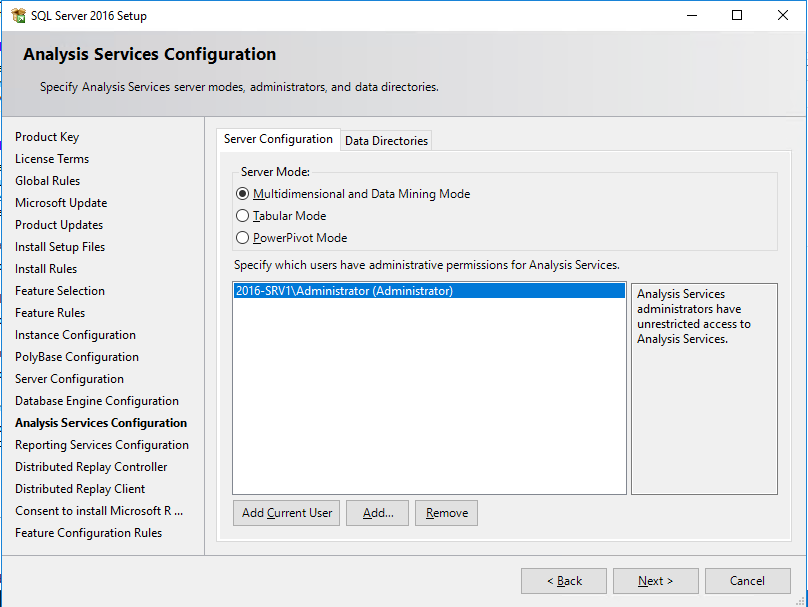
Tiếp theo, trong Report Service Configuration bạn không muốn thay đổi thì để như mặc đinh.

Bạn thực thiện với khai báo tài khoản cho Specify user have permissions for Distributed Replay Controller service. Tương tự Specify SQL Server administrators và Specify user have administattive permissions Analy Services.

Các bước tiếp theo, bạn chỉ cần để mặc định và next đến Consent to install Microsoft R Open, bạn nhấn Accept để tảỉ và cài đặt Microsoft R Open.

Cửa sổ tiếp theo hiển thị các thông tin, các thành phần sẽ được cài đặt. Sau khi kiểm tra xong, bạn nhấn nút Install để tiến hành cài đặt.

Quá trình cài đặt hoàn thành.

Do SQL Server 2016 không tích hợp sẵn SQL Server Management Studio (SSMS), để dể dàng quản trị, bạn có thể tải SSMS về và cài đặt để quản trị SQL Server. Ứng dụng có thể cài trên một máy tính bất kỳ để có thể kết nối đến SQL server thông qua môi trường mạng

Đối với trường hợp Default instance là MSSQLSERVER bạn sẽ kết nối Database Engine như sau:

Lưu ý:
- Khi có nhu cầu kết nối từ xa thông qua mạng bạn phải mở Inbound Rulses trong Windows Firewall with Advanced Security để cho phép port của dịch vụ muốn kết nối.



